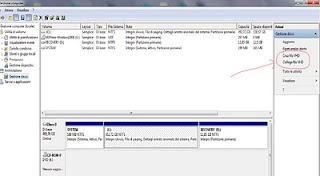Cosa sono (utilizzi e scenari)
Una delle nuove funzionalità di Windows 7 e di Windows Sever 2008 R2 è quella di consentire la gestione diretta dei Dischi Virtuali (VHD) senza la necessità di utilizzare ulteriori tool.
Parallelamente la Microsoft sta distribuendo in formato VHD diversi
Software in versione dimostrativa, incluse le nuove versioni dei suoi sistemi operativi, con il grande vantaggio di avere un HD completamente preconfigurato che può essere montato tramite l'Hyper-V o utilizzato in fase di boot.
Tale semplicità e flessibilità di utilizzo sta conducendo ad un vero e proprio boom di utilizzo e quindi e bene non farci trovare impreparati; in particolare si richiede un certo approfondimento l'utilizzo dei VHD a scopi di boot.
Innanzitutto capiamo che
vantaggi ci da poter avviare un Sistema Operativo direttamente da un VHD:
- Non è necessario ripartizionare l'HD
- Semplifica la gestione delle immagini dei sistemi operativi fra versioni fisiche e virtuali, infatti lo stesso VHD può essere utilizzato in ambedue gli scenari.
- Facilita lo spostamento del VHD su un server Hyper-V o su altre piattaforme di virtualizzazione che supportano i VHD, inclusa VMWare ESX.
- Conferisce grande efficienza nella gestione degli spazi disco, infatti è possibile impostare la dimensione massima del VHD; il sistema Guest lo vedrà nella sua interezza, ma sull'Host occuperà solo lo spazio effettivamente richiesto. Il disco virtuale successivamente crescerà fino al limite massimo man mano che i dati verrano effettivamente scritti (allocazione in scrittura).
- Le dimensioni inizialmente impostate possono essere modificate in qualsiasi momento senza alcuna perdita di dati.
- E' possibile rimuovere un intero sistema operativo semplicemente eliminando il file VHD ed aggiornando i dati di boot.
- Ci consente di bootare da un supporto esterno, tipo un'unità USB (Questo non è ufficialmente supportato ma si può tranquillamente fare) .
- Possiamo fare il backup di un intero SO facendolo di un singolo file.
- E' possibile gestire le versioni del Sistema operativo utilizzando i dischi differenziali per creare una relazione padre-figlio fra i VHD.
Come crearli e dove scaricarli
Per creare un VHD ex novo abbiamo le seguenti strade:
- Dalla MMC tramite lo snap-in della gestione disco
- Da riga di comando tramite DISKPART
- Tramite l'utility Disk2vhd che consente di creare versioni VHD di dischi fisici.
- Oppure possiamo scaricarne uno preinstallato
Come avviare direttamente da VHD
- Installando un nuovo SO su un VHD
- Utilizzando di un VHD esistente
- Importando un VHD in Hyper-V
Strumenti di gestione
MMC snap-in Gestione disco:
Ci consente di creare, montare e gestire VHD.
Creazione o montaggio di un VHD:
Il VHD montato:
Esplora risorse:
Una volta montato possiamo gestire il contenuto del nostro VHD come quello di un qualsiasi disco
Nell'esempio sto accedendo ad un VHD contente un'installazione completa Windows 2008 R2 da Windows 7
DISKPART
Consente da riga di comando la gestione di tutti gli aspetti relativi ai dischi fisici e virtuali
WinPE
Windows Preinstallation Environment (Windows PE) 3.0 è una versione minima del sistema operativo Win32 con servizi limitati, costruito sul kernel di Windows 7. Viene utilizzato per preparare i conmputer all'installazione, nel nostro caso per creare o montare i VHD su cui installare il sistema operativo.
BCDEdit è uno strumento da riga di comando per la gestione degli archivi dei dati di configurazione di avvio che può essere utilizzato per diversi scopi, tra cui la creazione di nuovi archivi, la modifica di archivi esistenti, l'aggiunta di opzioni al menu di avvio e così via. BCDEdit svolge praticamente le stesse funzioni di Bootcfg.exe nelle precedenti versioni di Windows, ma offre due sostanziali miglioramenti:
BCDEdit espone una gamma di opzioni di avvio più ampia di Bootcfg.exe.
VHDTool
Un stumento che davvero fornisce grandi funzionalità per la creazione e la gestione dei VHD.